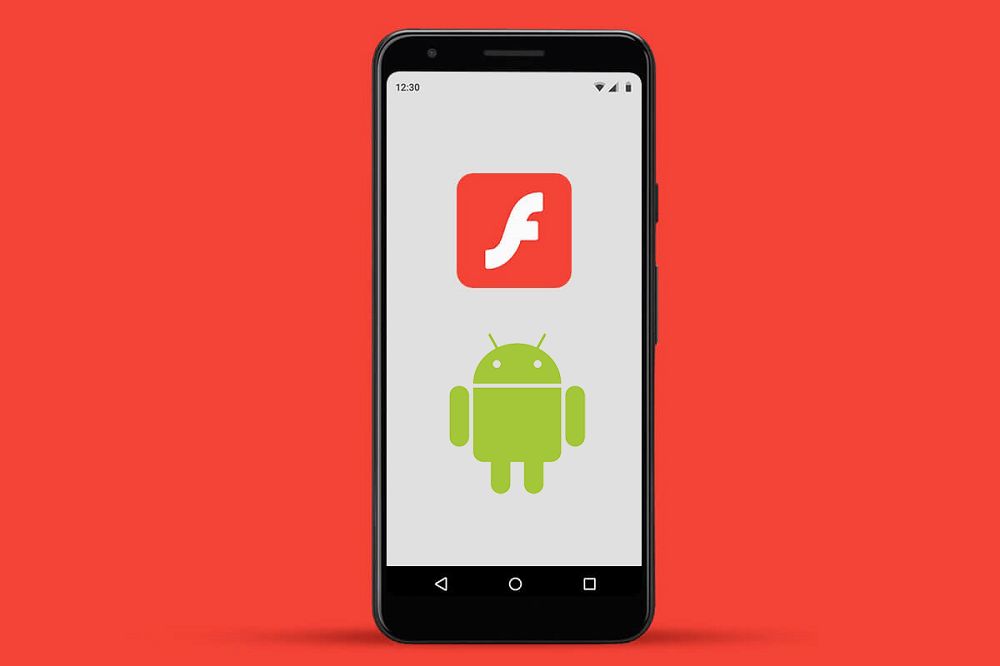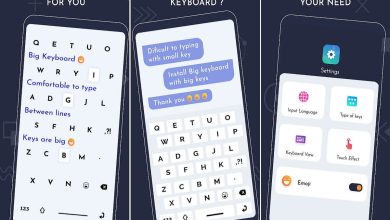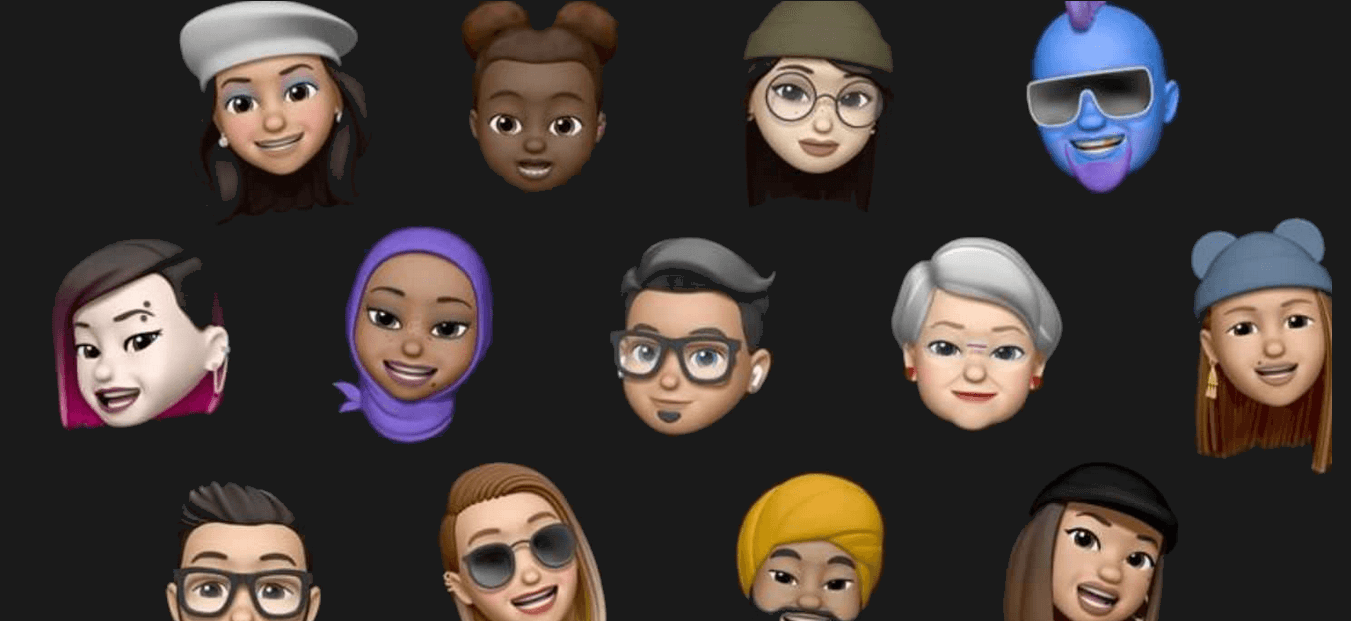Si posee una consola de juegos moderna, es probable que ya tenga un controlador Bluetooth utilizable. Esto se debe a que la mayoría de los controladores de consola más nuevos usan Bluetooth como estándar o lo incluyen para su uso en otras plataformas. Eso significa que sí, es posible usar un controlador de PS4 en su teléfono, tableta o dispositivo de TV Android. Estamos aquí para mostrarle cómo, para que pueda comenzar a disfrutar de los mejores juegos de Android con su DualShock 4. Aquí está nuestra guía sobre cómo usar un controlador de PS4 en Android.
Cómo usar su DualShock 4 en dispositivos Android
- En su dispositivo Android, asegúrese de que su Bluetooth esté encendido abriendo ajustes y dirigiéndose a la Menú de Bluetooth.
- Asegúrate de que el teléfono esté en modo de escaneo.
- Con el controlador, mantenga presionado simultáneamente Botón de PlayStation y el botón Compartir durante unos segundos.
- La luz del controlador empezar a parpadear para hacerle saber que está en modo de par.
- De vuelta al teléfono, busque un dispositivo llamado Control inalámbrico en la lista de dispositivos Bluetooth cercanos.
-
Toca ese dispositivo para comenzar el proceso de emparejamiento.

- La luz del controlador debería dejar de parpadear y debería recibir una confirmación en su teléfono de que la conexión se realizó correctamente.
Si todo se hace correctamente, estará conectado y el controlador se puede usar para navegar por la interfaz de usuario de Android.
Sony actualizó el controlador DualShock 4 con el lanzamiento de Android 12, agregando nuevas funciones para el controlador cuando se usa en Android. Estas características incluyen el panel táctil, el sensor de movimiento, el ruido sordo e incluso un indicador de batería, todos los cuales no estaban disponibles anteriormente.
¿Debería usar un controlador de PS4 en su dispositivo Android?
Hay mejores opciones si realmente quieres jugar juegos en tu teléfono o tableta Android. Algunos de los mejores controladores de juegos de Android incluyen un controlador Xbox o el PS5 Dualsense. También vale la pena considerar que con la PS5 ahora disponible en todo el mundo, Sony ha dejado de producir el DualShock 4, lo que significa que los nuevos controladores seguirán siendo cada vez más difíciles de encontrar y comprar.
Mientras tanto, el controlador de PS5 funciona con Android. Es posible que pueda aprovechar sus características especiales, como la retroalimentación háptica DualSense y los activadores adaptativos, pero será mucho más fácil de comprar.
Su kilometraje puede variar al usar un DualShock 4 con su dispositivo Android. Prueba tus juegos favoritos y comprueba si presentan algún problema. Idealmente, un juego simplemente te permitiría reasignar todos los botones como lo haría un emulador, pero ese no es el caso con la mayoría de los juegos.
En las pruebas, descubrimos que es posible que no se comporte tan bien como un controlador móvil dedicado o incluso el controlador Xbox One. Por ejemplo, si bien podía mover mi personaje y girar la cámara con los joysticks analógicos en Modern Combat 5, los botones de apuntar y disparar estaban relegados a los botones Compartir y Opciones, respectivamente. Esto resultó en un esquema de control bastante incómodo e incómodo. Otros títulos, como Genshin Impact, carecen de soporte de controlador nativo por completo en Android.
Si tienes un juego que funciona bien con él o te permite reasignar los botones, vuélvete loco. Sin embargo, existen controladores más fáciles de usar y algunos, como el controlador Xbox One, parecen más compatibles con los dispositivos Android. Debido a esto, recomendamos una alternativa, como el controlador Xbox One o SteelSeries Stratus Duo. Incluso si no lo encuentra útil de inmediato, algunos juegos populares como Fortnite podrían ofrecer mapeo de controladores en el futuro, y se alegrará de saber cómo configurarlo cuando llegue ese día.

Los mejores concentradores USB para tu PS4 o PS5
La PS4 es un poco liviana en los puertos USB, pero no tienes que jugar a hacer malabares. Hemos rastreado los mejores concentradores USB para ayudarlo a conectar más cosas a su PlayStation 4.